戴尔笔记本win10怎样还原出厂设置密码
1.dell笔记本电脑开机密码忘记,win10怎么恢复出厂设置
准备工作:①在大番薯官网下载标准版u盘启动盘制作工具到电脑中,插入u盘将其制作成u盘启动盘。
②随后按F12启动热键进入bios设置u盘启动。具体操作:1、进入大番薯主菜单界面后,选择【02】大番薯win8x86pe维护版(新机器)并回车进入,如图所示:2、然后按方向键选择“【09】windows密码破解工具”,并回车进入,如图所示:3、其次选择“【06】清除windows用户密码(中文)”或“【07】清除windows用户密码(英文)”,如图所示:4、以中文清除windows用户密码为例,点击进入后,按对应数字键选择“2-搜索存在sam文件的所有硬盘和分区”,并回车确定,如图所示:5、等待搜索结果,选择相对应的用户名和序号,回车确定,如图所示:6、最后选择“清除此用户的密码”按“Y”确定清除即可,如图所示:。

2.dell笔记本自带win10怎么恢复出厂设置
首先要符合下面的两个可以降级Win10的基本条件。
①在升级后的一个月内。
②没有删除Windows.old文件夹。
那么就可以通过Win10自带的“回退”功能实现“和平降级”。
具体方法如下(回退Win7/Win8.1操作相同,以回退Win7为例):
1、打开设置→更新和安全→恢复,找到“回退到Windows7(或Windows 8.1)”,点击“开始”。
2、选择“回退”理由(可多选),然后点击“下一步”继续(以下每一步随时都可以取消“回退”操作)。
3、仔细阅读注意事项,全过程需要有稳定电源支持,也就是说笔记本和平板电脑需要在接入电源线的状态下进行回退操作,电池模式不被允许;另外,系统还提示了一些关于文件和程序可能受到的影响。了解并采取措施之后,点击“下一步”继续。
4、对于已经设定登录密码的用户,回退后密码将被恢复,因此你需要知道该密码才能正常登录。确认该消息不会影响到你的使用后,点击“下一步”继续。
5、需要确认的最后一步,提醒Win7/Win8.1用户可以随时再次升级到Win10。今后免费安装Win10将不再受到“正式版发布1年内”的时间限制,也不受安装方式的限制,纯净安装也将完全免费。
6、点击“回退到Windows7(或Windows 8.1)”后,系统自动重启,并开始回退过程,该过程耗费时间和原系统软件安装等使用情况有直接关系。回退后的Win7/Win8.1系统仍然保持激活状态。
3.戴尔win10怎么恢复出厂设置
恢复出产设置,一般都是开机按8建不放,直到进入windows高级选项,然后,选择“修复计算机”。
1、选择键盘输入方法。2、如果有管理员密码,需要输入;如果没有设置密码,直接“确定”即可。
3、进入系统恢复选项后,选择“Dell DataSafe 还原和紧急备份”。4、选择“选择其他系统备份和更多选项”,点击“下一步”。
5、选择“还原我的计算机”,点击“下一步”。6、选择正确的出厂映像后,点击“下一步”就可以开始恢复系统到出厂状态。
注意,在恢复过程中,笔记本需要连接适配器。完成后,重启电脑即可。
4.Dell笔记本电脑Windows10怎么恢复出厂设置求帮忙
一、打开Win10左下角的“开始菜单”然后选择进入【电脑设置】
二、进入电脑设置之后,我们再点击进入左侧底部的【更新和恢复】设置
三、然后在Win10更新和恢复设置中,再选择【恢复】
四、接下来我们再点击“删除所有内容并重新安装Windows”下方的【开始】
到这里需要注意的是,这里需要用到此前安装Win10的镜像文件,由于小编电脑此前是使用U盘安装的,镜像文件都在U盘中,而Win10恢复出厂设置需要用到拷贝镜像中的文件,因此会提示:“缺少一些文件”
五、之后,笔者将此前安装Win10的U盘插入电脑,再次进行恢复操作,接下来就可以看到如下“初始化”设置了,然后我们点击【下一步】即可
Ps.如果电脑中有此前的Win10系统镜像文件,就无需插入安装Win10的U盘。
六、接下来会进入“你的电脑有多个驱动器”设置选项,这里有【仅限安装Window驱动器】和【所有驱动器】两个选项,大家可以根据自己情况选择。一般我们选择第一项的【仅限安装Window驱动器】即可
再下来还有其他一些选择项目,我们按照提示选择即可。最后会进入【准备就绪,可以初始化电脑】提示,我们点击【初始化】就可以了
5.戴尔笔记本升级win10以后怎么恢复出厂设置
戴尔笔记本恢复出厂设置步骤如下:
1. 按WIN+C然后点击超级按钮条上的设置,然后按住SHIFT键,并点击“电源”按钮,就是我们关机用的按钮,并选择重启。
2. 电脑重启后会到高级启动界面,我们再点击“疑难解答”;
3. 接下来我们再点击“Dell backup and Recovery”;
4. 这时就进入到DELL恢复Win8.1系统的界面了,系统将会自动检查,看看智能修复选项可以解决这个问题;
5. 检测完成后,再点击“下一步”,之后你会看到列表中有一个出厂备份文件,选择后再点击下一步;
6. 这时系统会提示我们选择“保留个人文件”或“不保留”,如果没什么重要程序文件可以选择不保留,更干净点,否则请保留;
戴尔笔记本怎么升级win10系统。
先用U盘重装一个win10系统。
1、首先用【u启动U盘启动盘制作工具】制作一个U盘启动盘,把制作好的u盘启动盘插入电脑usb接口,重启电脑按开机启动快捷键设置开机u盘启动,进入了u启动主菜单之后选择【2】u启动win8pe标准版(新机器)按回车键进入。
2、然后先用分区工具做好分区之后,然后在u启动pe装机工具当中选择win10镜像文件存安装到c盘当中,点击确定。
3、确定之后弹出程序执行还原操作提醒,将下面的复选框“完成后重启”勾选起来,点击确定。
4、接下来是程序进行安装过程,等待安装完成之后再重启,并且进行win10系统设置的过程,根据步骤的提示去设置。
5、设置完成之后win10系统就安装完成了,用户们就可以正常使用win10系统了。
如何设置戴尔win10的密码
1.戴尔怎么设置密码,是win10系统
戴尔怎么设置密码方法步骤如下:
1、点击电脑左下角“开始”按钮。
2、点击本机账户头像。
3、选择“更改账户设置”。
4、点击“登录选项”。
5、找到密码选项点击“添加”或“更改”。
6、然后输入密码,再点击“确定”即可。
2.怎么给戴尔电脑设置密码
设置开机密码依次单击,开始→控制面板→用户帐户,打开用户账户设置面板。 选择你的账户,如:***istrator,选择创建密码,在弹出的对话框中 输入新密码和确认新密码。然后点击 “创建密码”按钮即可。
取消开机密码:
开始菜单--控制面板---用户帐户----计算机管理员-----创建密码 ,
打开控制面版的用户账户,选择更改账户.再到里面选择更改密码.在旧密码里输入密码.新密码留空.这样就可以取消了。
3.戴尔电脑怎么设置开机密码?
戴尔电脑设置开机密码的具体步骤如下:
我们需要准备的材料分别是:电脑、
1、首先我们打开电脑,点击打开控制面板中的“用户账户”。
2、然后我们在弹出来的窗口中点击打开自己的账户。
3、然后我们在弹出来的窗口中点击打开“更改密码”即可。
4.如何添加dell笔记本电脑密码
可利用第三方工具软件,以pe工具箱为例,操作步骤如下:
1、下载最新版的通用pe工具箱将u盘制作成启动盘,接着重启连续按热键进入到bios系统下,设置u盘为第一启动,保存重启;
2、重启后会进入通用pe工具箱的选择界面,选择第八个逗运行Windows登陆密码破解菜单地;
3、接着选择 逗01 清除windows登录密码(修改密码)地;
4、输入逗1地然后回车;
5、输入逗0地然后回车(通常第一个是C盘,后面的是依次排列的);
6、等待搜索完成;
7、输入要修改密码账号的数字序号,例如0为***istrator;
8、输入y保存后,按esc退出后拔出U盘后重启即可。
5.戴尔怎么设置开机需要密码
密码设置分为这样几个部分:CMOS Setup主菜单中的Set Supervisor Password(设置管理员密码,也就是开机密码)和Set User Password(设置用户密码,即进入CMOS设置的密码)。另外在Advanced BIOS Features (BIOS高级功能设置)子菜单中有Security Option(安全选项),可以设置密码保护的类型:保护系统(System)或只保护BIOS设置(Setup)。 下面我们来把系统密码设置为“mima1”,CMOS密码设置为“mima2”。具体方法如下: 进入CMOS Setup主菜单,选择Set Supervisor Password项,按下Enter键,会出现一个红色的文本框要求你“Enter Password”(输入密码);在此输入“mima1”后,按下Enter键,这时会再次出现一个红色文本框要求你“Confirm Password”(确认密码),你需要再次输入该密码并按下Enter键。 然后,在CMOS Setup主菜单中选择Set User Password项,按下Enter键。与设置Supervisor Password相同,输入CMOS密码“mima2”两次后,按Enter键返回到CMOS Setup主菜单。 最后在CMOS Setup主菜单中选择Advanced BIOS Features项,按Enter键进入它的子菜单,选择Security Option项,按Page Up或Page Down键,将它的参数修改为System。最后按Esc键返回CMOS Setup主菜单,按F10键保存设置退出CMOS Setup。 完成以上设置后,重新启动电脑,在开机画面中多了一个密码输入框,要求输入密码,我们输入“mima1”,按Enter键才能启动操作系统;如果按Del键想进入CMOS Setup主菜单,同样会出现密码输入框要求输入密码,我们输入“mima2”,按Enter键就可以了。
如图:创建一个新账户
戴尔win10系统怎样恢复出厂设置密码
1.win10忘记密码怎么恢复出厂设置
1、在开机启动系统时强制关机,重复三次后,就可以进入安全模式,选择疑难解答,高级选项。
2、然后进入系统高级选项后,即可看到“系统还原”选项和“回退到以前的版本”选项。
3、按照提示操作,把系统还原到安装更新前的状态即可。
4、或者选择“回退到以前的版本”,把Win10系统降级到最初安装的版本。
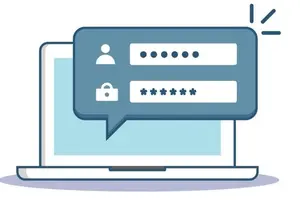
2.戴尔win10怎么恢复出厂设置
恢复出产设置,一般都是开机按8建不放,直到进入windows高级选项,然后,选择“修复计算机”。
1、选择键盘输入方法。2、如果有管理员密码,需要输入;如果没有设置密码,直接“确定”即可。
3、进入系统恢复选项后,选择“Dell DataSafe 还原和紧急备份”。4、选择“选择其他系统备份和更多选项”,点击“下一步”。
5、选择“还原我的计算机”,点击“下一步”。6、选择正确的出厂映像后,点击“下一步”就可以开始恢复系统到出厂状态。
注意,在恢复过程中,笔记本需要连接适配器。完成后,重启电脑即可。
3.dell笔记本自带win10怎么恢复出厂设置
首先要符合下面的两个可以降级Win10的基本条件。
①在升级后的一个月内。
②没有删除Windows.old文件夹。
那么就可以通过Win10自带的“回退”功能实现“和平降级”。
具体方法如下(回退Win7/Win8.1操作相同,以回退Win7为例):
1、打开设置→更新和安全→恢复,找到“回退到Windows7(或Windows 8.1)”,点击“开始”。
2、选择“回退”理由(可多选),然后点击“下一步”继续(以下每一步随时都可以取消“回退”操作)。
3、仔细阅读注意事项,全过程需要有稳定电源支持,也就是说笔记本和平板电脑需要在接入电源线的状态下进行回退操作,电池模式不被允许;另外,系统还提示了一些关于文件和程序可能受到的影响。了解并采取措施之后,点击“下一步”继续。
4、对于已经设定登录密码的用户,回退后密码将被恢复,因此你需要知道该密码才能正常登录。确认该消息不会影响到你的使用后,点击“下一步”继续。
5、需要确认的最后一步,提醒Win7/Win8.1用户可以随时再次升级到Win10。今后免费安装Win10将不再受到“正式版发布1年内”的时间限制,也不受安装方式的限制,纯净安装也将完全免费。
6、点击“回退到Windows7(或Windows 8.1)”后,系统自动重启,并开始回退过程,该过程耗费时间和原系统软件安装等使用情况有直接关系。回退后的Win7/Win8.1系统仍然保持激活状态。
4.dell笔记本电脑开机密码忘记,win10怎么恢复出厂设置
准备工作:①在大番薯官网下载标准版u盘启动盘制作工具到电脑中,插入u盘将其制作成u盘启动盘。
②随后按F12启动热键进入bios设置u盘启动。具体操作:1、进入大番薯主菜单界面后,选择【02】大番薯win8x86pe维护版(新机器)并回车进入,如图所示:2、然后按方向键选择“【09】windows密码破解工具”,并回车进入,如图所示:3、其次选择“【06】清除windows用户密码(中文)”或“【07】清除windows用户密码(英文)”,如图所示:4、以中文清除windows用户密码为例,点击进入后,按对应数字键选择“2-搜索存在sam文件的所有硬盘和分区”,并回车确定,如图所示:5、等待搜索结果,选择相对应的用户名和序号,回车确定,如图所示:6、最后选择“清除此用户的密码”按“Y”确定清除即可,如图所示:。
5.Dell笔记本电脑Windows10怎么恢复出厂设置求帮忙
一、打开Win10左下角的“开始菜单”然后选择进入【电脑设置】
二、进入电脑设置之后,我们再点击进入左侧底部的【更新和恢复】设置
三、然后在Win10更新和恢复设置中,再选择【恢复】
四、接下来我们再点击“删除所有内容并重新安装Windows”下方的【开始】
到这里需要注意的是,这里需要用到此前安装Win10的镜像文件,由于小编电脑此前是使用U盘安装的,镜像文件都在U盘中,而Win10恢复出厂设置需要用到拷贝镜像中的文件,因此会提示:“缺少一些文件”
五、之后,笔者将此前安装Win10的U盘插入电脑,再次进行恢复操作,接下来就可以看到如下“初始化”设置了,然后我们点击【下一步】即可
Ps.如果电脑中有此前的Win10系统镜像文件,就无需插入安装Win10的U盘。
六、接下来会进入“你的电脑有多个驱动器”设置选项,这里有【仅限安装Window驱动器】和【所有驱动器】两个选项,大家可以根据自己情况选择。一般我们选择第一项的【仅限安装Window驱动器】即可
再下来还有其他一些选择项目,我们按照提示选择即可。最后会进入【准备就绪,可以初始化电脑】提示,我们点击【初始化】就可以了
6.戴尔笔记本升级win10以后怎么恢复出厂设置
戴尔笔记本恢复出厂设置步骤如下:
1. 按WIN+C然后点击超级按钮条上的设置,然后按住SHIFT键,并点击“电源”按钮,就是我们关机用的按钮,并选择重启。
2. 电脑重启后会到高级启动界面,我们再点击“疑难解答”;
3. 接下来我们再点击“Dell backup and Recovery”;
4. 这时就进入到DELL恢复Win8.1系统的界面了,系统将会自动检查,看看智能修复选项可以解决这个问题;
5. 检测完成后,再点击“下一步”,之后你会看到列表中有一个出厂备份文件,选择后再点击下一步;
6. 这时系统会提示我们选择“保留个人文件”或“不保留”,如果没什么重要程序文件可以选择不保留,更干净点,否则请保留;
戴尔笔记本怎么升级win10系统。
先用U盘重装一个win10系统。
1、首先用【u启动U盘启动盘制作工具】制作一个U盘启动盘,把制作好的u盘启动盘插入电脑usb接口,重启电脑按开机启动快捷键设置开机u盘启动,进入了u启动主菜单之后选择【2】u启动win8pe标准版(新机器)按回车键进入。
2、然后先用分区工具做好分区之后,然后在u启动pe装机工具当中选择win10镜像文件存安装到c盘当中,点击确定。
3、确定之后弹出程序执行还原操作提醒,将下面的复选框“完成后重启”勾选起来,点击确定。
4、接下来是程序进行安装过程,等待安装完成之后再重启,并且进行win10系统设置的过程,根据步骤的提示去设置。
5、设置完成之后win10系统就安装完成了,用户们就可以正常使用win10系统了。
戴尔win10密码设置电脑吗
1.戴尔怎么设置密码,是win10系统
戴尔怎么设置密码方法步骤如下:
1、点击电脑左下角“开始”按钮。
2、点击本机账户头像。
3、选择“更改账户设置”。
4、点击“登录选项”。
5、找到密码选项点击“添加”或“更改”。
6、然后输入密码,再点击“确定”即可。
2.戴尔电脑怎么设置开机密码?
戴尔电脑设置开机密码的具体步骤如下:
我们需要准备的材料分别是:电脑、
1、首先我们打开电脑,点击打开控制面板中的“用户账户”。
2、然后我们在弹出来的窗口中点击打开自己的账户。
3、然后我们在弹出来的窗口中点击打开“更改密码”即可。
3.戴尔电脑Windows10怎么设置唤醒时需要密码,因为找不到唤醒时需要
1、在WIN10桌面知空白处点击右键然后再点击【个性化】
2、在个性化界面下点击【屏幕保护程序】
3、屏幕保护程序设置界面下选择一个屏幕保护程序,然后再勾选恢道复显示登录屏幕。再点击【更改电源设置】去查查唤醒时需要密码有没有设置。
4、唤醒时需要密码
5、点击【更改当版然不可用的设置】
6、一般的情况是默认选择【需要密码】。所以在第权三步设置一个屏保的时候基本就可以实现电脑待机密码。
戴尔笔记本win10恢复出厂设置密码
1.戴尔笔记本电脑恢复出厂设置密码是啥
恢复出厂设置方法如下:
1、开机进入系统前,按F8,进入Windows 7的高级启动选项,选择“修复计算机”。
2、选择键盘输入方法。
3、如果有管理员密码,需要输入;如果没有设置密码,直接“确定”即可。
4、进入系统恢复选项后,选择“Dell DataSafe 还原和紧急备份”。
5、选择“选择其他系统备份和更多选项”,点击“下一步”。
6、选择“还原我的计算机”,点击“下一步”。
7、选择正确的出厂映像后,点击“下一步”就可以开始恢复系统到出厂状态。
注意,在恢复过程中,笔记本需要连接适配器。完成后,重启电脑即可。
2.dell笔记本电脑开机密码忘记,win10怎么恢复出厂设置
准备工作:①在大番薯官网下载标准版u盘启动盘制作工具到电脑中,插入u盘将其制作成u盘启动盘。
②随后按F12启动热键进入bios设置u盘启动。具体操作:1、进入大番薯主菜单界面后,选择【02】大番薯win8x86pe维护版(新机器)并回车进入,如图所示:2、然后按方向键选择“【09】windows密码破解工具”,并回车进入,如图所示:3、其次选择“【06】清除windows用户密码(中文)”或“【07】清除windows用户密码(英文)”,如图所示:4、以中文清除windows用户密码为例,点击进入后,按对应数字键选择“2-搜索存在sam文件的所有硬盘和分区”,并回车确定,如图所示:5、等待搜索结果,选择相对应的用户名和序号,回车确定,如图所示:6、最后选择“清除此用户的密码”按“Y”确定清除即可,如图所示:。
3.请问戴尔笔记本电脑密码忘了怎么恢复出厂?
恢复出厂设置方法如下:1、开机进入系统前,按F8,进入Windows 7的高级启动选项,选择“修复计算机”。
2、选择键盘输入方法。3、如果有管理员密码,需要输入;如果没有设置密码,直接“确定”即可。
4、进入系统恢复选项后,选择“Dell DataSafe 还原和紧急备份”。5、选择“选择其他系统备份和更多选项”,点击“下一步”。
6、选择“还原我的计算机”,点击“下一步”。7、选择正确的出厂映像后,点击“下一步”就可以开始恢复系统到出厂状态。
注意,在恢复过程中,笔记本需要连接适配器。完成后,重启电脑即可。
4.Dell笔记本电脑Windows10怎么恢复出厂设置求帮忙
一、打开Win10左下角的“开始菜单”然后选择进入【电脑设置】
二、进入电脑设置之后,我们再点击进入左侧底部的【更新和恢复】设置
三、然后在Win10更新和恢复设置中,再选择【恢复】
四、接下来我们再点击“删除所有内容并重新安装Windows”下方的【开始】
到这里需要注意的是,这里需要用到此前安装Win10的镜像文件,由于小编电脑此前是使用U盘安装的,镜像文件都在U盘中,而Win10恢复出厂设置需要用到拷贝镜像中的文件,因此会提示:“缺少一些文件”
五、之后,笔者将此前安装Win10的U盘插入电脑,再次进行恢复操作,接下来就可以看到如下“初始化”设置了,然后我们点击【下一步】即可
Ps.如果电脑中有此前的Win10系统镜像文件,就无需插入安装Win10的U盘。
六、接下来会进入“你的电脑有多个驱动器”设置选项,这里有【仅限安装Window驱动器】和【所有驱动器】两个选项,大家可以根据自己情况选择。一般我们选择第一项的【仅限安装Window驱动器】即可
再下来还有其他一些选择项目,我们按照提示选择即可。最后会进入【准备就绪,可以初始化电脑】提示,我们点击【初始化】就可以了
5.Dell笔记本电脑Windows10怎么恢复出厂设置
戴尔电脑恢复出厂设置的方法如下(要求机器出厂有带操作系统,客户没有分区、破坏隐藏分区或者重装过操作系统):
(1)、开机进入系统前,按F8,进入系统的高级启动选项,选择“修复计算机”。
(2)、选择键盘输入方法。
(3)、如果有管理员密码,需要输入;如果没有设置密码,直接“确定”即可。
(4)、进入系统恢复选项后,选择“Dell DataSafe 还原和紧急备份”。
(5)、选择“选择其他系统备份和更多选项”,点击“下一步”。
(6)、选择“还原我的计算机”,点击“下一步”。
(7)、选择正确的出厂映像后,点击“下一步”就可以开始恢复系统
这里需要注意的是,这里需要用到此前安装Win10的镜像文件,由于小编电脑此前是使用U盘安装的,镜像文件都在U盘中,而Win10恢复出厂设置需要用到拷贝镜像中的文件,因此会提示:“缺少一些文件”
之后,将此前安装Win10的U盘插入电脑,再次进行恢复操作,接下来就可以看到如下“初始化”设置了,然后我们点击【下一步】即可
6.戴尔win10怎么恢复出厂设置
恢复出产设置,一般都是开机按8建不放,直到进入windows高级选项,然后,选择“修复计算机”。
1、选择键盘输入方法。2、如果有管理员密码,需要输入;如果没有设置密码,直接“确定”即可。
3、进入系统恢复选项后,选择“Dell DataSafe 还原和紧急备份”。4、选择“选择其他系统备份和更多选项”,点击“下一步”。
5、选择“还原我的计算机”,点击“下一步”。6、选择正确的出厂映像后,点击“下一步”就可以开始恢复系统到出厂状态。
注意,在恢复过程中,笔记本需要连接适配器。完成后,重启电脑即可。
戴尔win10下软件在哪里设置密码
1.戴尔电脑Windows10怎么设置唤醒时需要密码,因为找不到唤醒时需要
1、在WIN10桌面知空白处点击右键然后再点击【个性化】
2、在个性化界面下点击【屏幕保护程序】
3、屏幕保护程序设置界面下选择一个屏幕保护程序,然后再勾选恢道复显示登录屏幕。再点击【更改电源设置】去查查唤醒时需要密码有没有设置。
4、唤醒时需要密码
5、点击【更改当版然不可用的设置】
6、一般的情况是默认选择【需要密码】。所以在第权三步设置一个屏保的时候基本就可以实现电脑待机密码。
2.win10如何一键恢复系统最简单方便
win10系统还原步骤:
首先要有备份好的win10系统。制作u启动U盘启动盘备份系统并还原。
1、将【u启动u盘启动盘】插入电脑usb后置接口,重启看到开机画面时按快捷键打开pe主菜单,选择“【02】u启动 WIN8 PE标准版(新机器)”,回车确定;
2、进入pe系统桌面后,双击运行u启动PE装机工具,点击“还原分区”选项;
3、接着点击映像文件路径后面的“浏览”按钮,进入系统文件备份路径将其添加进来;
4、若忘记备份文件的具体位置,可以点击工具左下角的“高级”按钮,随后在右侧边栏中进行搜索,确定进入下一步;
5、在提示框中点击“确定”继续;
6、接下来u启动PE装机工具开始还原系统,等待还原完成即可。
3.win10 电脑设置账户密码忘记了怎么办
一、如果您认为输入的密码正确,但提示密码错误,您可以尝试调整键盘的大小写按键和数字键盘按键使输入状态和设置密码的状态一致。
二、如果您忘记了密码,首先需确认登录系统的账户为微软账户还是本地账户。【微软账户操作步骤:】1、使用其他电脑打开浏览器,输入网址 2、选择“使用 Microsoft 账户登录”;3、输入您的电子邮箱,点击“下一步”;如果您记得密码,可以尝试输入密码,如果可以成功登陆,可以验证密码是正确的;如果您忘记了登录密码,请点击“忘记密码了”。
选择“我忘记了密码”,点击“下一步”;4、看到如下提示,输入您的邮箱,点击“下一步”;5、输入验证码;(1)选择“向……发送电子邮件”点击“下一步”;(2)请输入您的邮箱,点击“发送代码”。同时,请您登录邮箱查看验证码邮件;(3)请您在微软官网输入代码,点击“下一步”;(4)输入您的新密码,选择“下一步”即可。
6、完成账户密码重置,如图显示“已恢复你的账户”。7、重置微软账户密码后,电脑需联网获取微软服务器的新密码信息,请先确保登录界面右下角网络连接图标已联网,然后再次输入开机密码(重置后的微软账户密码)。
【本地账户操作步骤(参考WIN7系统操作步骤)】方法一:若您之前设置了密码提示,在第一次输错密码后,在输入框的下方会出现密码提示,用户可以根据密码提示输入正确密码。方法二:1、若无密码提示或者无法通过密码提示输入正确的密码,可以尝试点击“重置密码”(注意:此功能是借助之前通过软驱备份密钥来找回密码,如之前未做过备份或无软驱,此功能无法使用),2、点击之后会出现密码重置向导。
3、点击“下一步”,默认选择软盘驱动器。4、如无软驱,则会提示“请在驱动器中插入密码重置盘”,如下图所示:如通过以上方法均无法解决密码问题,建议您备份好重要数据,尝试恢复预装系统,或者联系电脑管理人员或送修至联想服务站,重新安装Windows系统。
戴尔恢复出厂设置win10忘记用户名密码
1.戴尔笔记本电脑恢复出厂设置
Win8系统步骤如下:1、按WIN+C然后点击超级按钮条上的设置,然后按住SHIFT键,并点击“电源”按钮,就是我们关机用的按钮,并选择重启;(Win8。
1 updata用户也可以在开始屏幕按住shift 我后点击电源按钮选择重启);2、电脑重启后会到高级启动界面,我们再点击“疑难解答”;3、接下来我们再点击“Dell backup and Recovery”;4、这时就进入到DELL恢复Win8。 1系统的界面了,系统将会自动检查,看看智能修复选项可以解决这个问题;5、检测完成后,再点击“下一步”,之后你会看到列表中有一个出厂备份文件,选择后再点击下一步;6、这时系统会提示我们选择“保留个人文件”或“不保留”,如果没什么重要程序文件可以选择不保留,更干净点,否则请保留;7、接下来就开始了win8。
1系统的恢复过程,整个过程大至需要10-15分钟,恢复完成后重启即可。Win7系统1、开机进入系统前,按F8,进入Windows 7的高级启动选项,选择“修复计算机”。
2、选择键盘输入方法。3、如果有管理员密码,需要输入;如果没有设置密码,直接“确定”即可。
4、进入系统恢复选项后,选择“Dell DataSafe 还原和紧急备份”。5、选择“选择其他系统备份和更多选项”,点击“下一步”。
6、选择“还原我的计算机”,点击“下一步”。7、选择正确的出厂映像后,点击“下一步”就可以开始恢复系统到出厂状态。
注意,在恢复过程中,笔记本需要连接适配器。完成后,重启电脑 。
2.dell笔记本电脑开机密码忘记,win10怎么恢复出厂设置
准备工作:①在大番薯官网下载标准版u盘启动盘制作工具到电脑中,插入u盘将其制作成u盘启动盘。
②随后按F12启动热键进入bios设置u盘启动。具体操作:1、进入大番薯主菜单界面后,选择【02】大番薯win8x86pe维护版(新机器)并回车进入,如图所示:2、然后按方向键选择“【09】windows密码破解工具”,并回车进入,如图所示:3、其次选择“【06】清除windows用户密码(中文)”或“【07】清除windows用户密码(英文)”,如图所示:4、以中文清除windows用户密码为例,点击进入后,按对应数字键选择“2-搜索存在sam文件的所有硬盘和分区”,并回车确定,如图所示:5、等待搜索结果,选择相对应的用户名和序号,回车确定,如图所示:6、最后选择“清除此用户的密码”按“Y”确定清除即可,如图所示:。
3.戴尔电脑win7怎么恢复出厂设置
在开机后不要着急进行其他的操作,进入系统前,长按F8按钮,进入Win7的高级启动选项,选择修复计算机这样的选项。
然而有一点比较容易忽略的是,常常忘记了选择键盘输入方法,这个必须要注意的事情。虽然他对于去清空系统这个方面没有帮助,都是电脑的常规程序,忘了这一个步骤,有损于现在电脑的稳定运行,不利于以后的进一步发展。
最后就是,可能会需要有管理员密码,需要输入;但是如果没有设置密码,直接“确定”就好了。
在接下来,进入系统恢复选项后,选择还原和紧急备份就可以了。
在这个里面,有一个“还原我的计算机”的选项,点击“下一步”就可以开始恢复系统到出厂状态。
需要注意的是,在恢复过程中,笔记本需要连接其他的适配器。完成以后,也不要忘记重启电脑,要不然电脑无法录入最终操作目的,可能会恢复成电脑win7最开始的时候那个样子。
戴尔win10硬盘设置密码
1.dell笔记本如何设置bios密码?
以戴尔灵越3476/14E笔记本为例,设置BIOS密码有如下操作:一、在按下电脑开机电源后,根据图片所示按键盘上的“Del”或“F2”键,如下图所示。
二、然后就进入到“BIOS设置”了,点击“Security”选项进入,如下图所示。三、点击“Security”界面中“Set supervisor Password”选项,按下键盘上的“回车键”,如下图所示。
四、接下来就会弹出输入密码的窗口,在这里输入“超级密码”后按下“回车键”,如下图所示。五、接着就会弹“保存并退出”的提示,再次按下“回车键”,如下图所示。
六、然后再次选择“set User Password”选项,按下“回车键”,如下图所示。六、继续选择“Password On Boot”设置项,然后按下“回车键”,如下图所示。
八、选择“Enabled”选项点击进入,如下图所示。九、最后按“F10”键,选择“YES”保存并退出BIOS设置,如下图所示。
十、电脑再次重新启动后,会弹出一下要求输入密码的窗口,在这里输入“BIOS密码”后才可以进入Windows系统启动界面,如下图所示。
2.笔记本电脑怎么设置硬盘密码
这个还要看你用的是什么系统什么牌子也有点关系的,但是跟这个相同的思路,也有把笔记本用防盗栓锁起来,使笔记本不能打开。
(你看一下一下这些对你会有帮助的同时也建议你再在网络上搜索一些相关安全措施就好) 另外,笔记本电脑内部通常都有硬盘锁和主板锁。 在笔记本电脑的硬件数据保护中,BIOS密码是历史最悠久的方式,它是锁定主板的主要方法。
笔记本电脑的BIOS一般都可以设置开机密码,超级用户密码。开机密码相信大家都很熟悉了,也用得比较多,它一般会出现在软盘启动之前,这样就避免了盗贼用软盘启动来绕过操作系统盗取数据,也阻止了盗贼使用笔记本电脑。
但是它只对本机有效,如果小偷是冲着你的笔记本上的数据来的,只要把存放数据的硬盘转移到其他机器上去就可以读取了。 硬盘其实也可以加锁的,在加密后如果没有密码,硬盘上的数据就不能够读取。
不知道密码的人,即使把硬盘装到其它的机上去作为第二硬盘,也根本无法读取硬盘上的数据。 硬盘锁对那些冲这硬盘数据而来的小偷作用特别大。
设置硬盘密码的方法也很简单,只要在开机时按进入系统设置程序设置就可以了。对于商业用户,硬盘密码保护是必不可少的。
3.戴尔电脑Windows10怎么设置唤醒时需要密码,因为找不到唤醒时需要
1、在WIN10桌面知空白处点击右键然后再点击【个性化】
2、在个性化界面下点击【屏幕保护程序】
3、屏幕保护程序设置界面下选择一个屏幕保护程序,然后再勾选恢道复显示登录屏幕。再点击【更改电源设置】去查查唤醒时需要密码有没有设置。
4、唤醒时需要密码
5、点击【更改当版然不可用的设置】
6、一般的情况是默认选择【需要密码】。所以在第权三步设置一个屏保的时候基本就可以实现电脑待机密码。
4.戴尔平板电脑没有设置密码为什么会显示需要密码
开机到winxp后,出现一个提示输入密码的对话框,不知怎么调出来的,烦人,去掉方法: 开始--设置--控制面板--用户帐户--更改用户登录或注销的方式--勾选所有选项 如何实现Win2000/XP/win2003不用输入用户名及密码,而自动登录系统呢? 方法一:修改注册表 根键位置: HKEY_LOCAL_MACHINE\SOFTWARE\Microsoft\Windows NT\CurrentVersion\Winlogon 修改内容: 在右边的窗口中创建字符串值:“AutoAdminLogon”,并将其值设为“1”;还创建字符串值“DefaultPassword”,其值为登录时的密码,创建字符串值:“DefaultUserName”,其值为登录时所用的用户名。
方法二:在“运行”中执行rundll32 netplwiz。dll,UsersRunDll,在弹出的窗口中,选中你想自动登录的用户,然后去掉上方的“要使用本机,用户必须输入用户名和密码”前的小勾,再按“确定”按钮,会有个设置密码的窗口弹出,就输入该用户的密码,然后确定即可。
方法三:当然是使用超级魔法兔子等系统设置软件来实现了。 忘记登陆密码如何办: 1、重新启动计算机,在启动画面出现后马上按下F8键,选择“带命令行的安全模式”。
2、运行过程结束时,系统列出了系统超级用户“administrator”和本地用户“abc”的选择菜单,鼠标单击“administrator”,进入命令行模式。 3、键入命令:“net user abc 123456 /add”,强制将“abc”用户的口令更改为“123456”。
若想在此添加一新用户(如:用户名为abcdef,口令为123456)的话,请键入“net user abcdef 123456 /add”,添加后可用“net localgroup administrators abcdef /add”命令将用户提升为系统管理组“administrators”的用户,并使其具有超级权限。
5.戴尔一体机win10硬盘怎么分区
如果系统已经完成安装过程,
可以用右键打开我的电脑图标的管理项,
这里有一个磁盘管理,打开以后,点击操作,
选择所有任务,打开下拉菜单,这里有个压缩卷点击一下,就可以
进行分区过程了。设置新建分区容量,想分几个分区就设置几次。
现在新买的话,最小500G了吧。建议分3个区。
系统100G,千万不要小,你用下去就知道了。
程序50-100G这个根据个人情况。
剩下的其他文档图片视频资料一个区。
这样很清楚,即使系统重装,也不影响你自己的文件。
转载请注明出处windows之家 » 戴尔笔记本忘记开机密码win10
 windows之家
windows之家













